excel表格设置虚线的教程
发布时间:2016-12-26 14:08
相关话题
Excel中经常需要使用到虚线进行划分数据,虚线具体该如何进行设置呢?下面是小编带来的关于excel表格设置虚线的教程,希望阅读过后对你有所启发!
excel表格设置虚线的教程:
设置虚线步骤1:打开Excel表格框选要做成虚线的“单元格”。
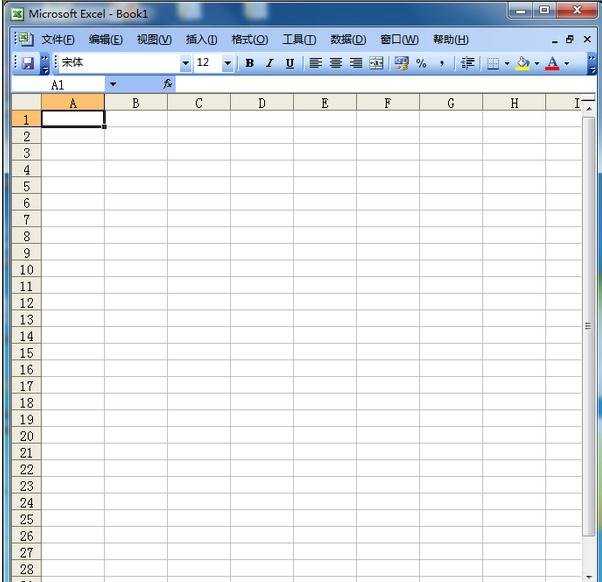
设置虚线步骤2:然后点击“格式”→“单元格”。
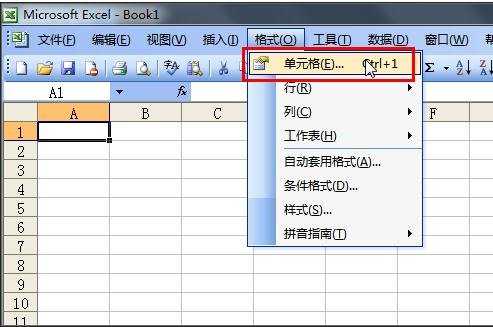
设置虚线步骤3:此时弹出“单元格格式”选择“边框”。
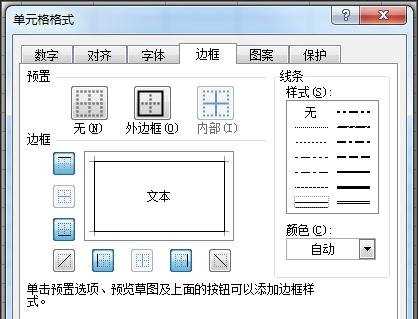
设置虚线步骤4:紧接着设置虚线,首先点击“线条”中的“虚线”如图①,再点击“颜色”将颜色选为“蓝色”或是其他颜色如图②,接着单击“内部”如图③,最后在将四周填满虚线如图④。

设置虚线步骤5:设置完成后按确定,虚线边框就做好咯,如下图所示。
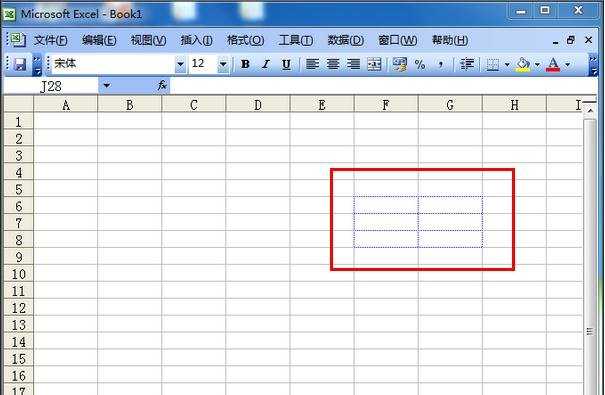
看了excel表格设置虚线的教程还看了:
1.excel表格里虚线去掉的教程
2.excel表格设置虚线框的方法
3.excel表格去掉虚线的教程
4.excel去掉表格上虚线的方法
5.excel2007表格去掉虚线的方法
6.excel中消除打印预览出现的虚线的教程
7.excel表格里消除虚线的方法

excel表格设置虚线的教程的评论条评论